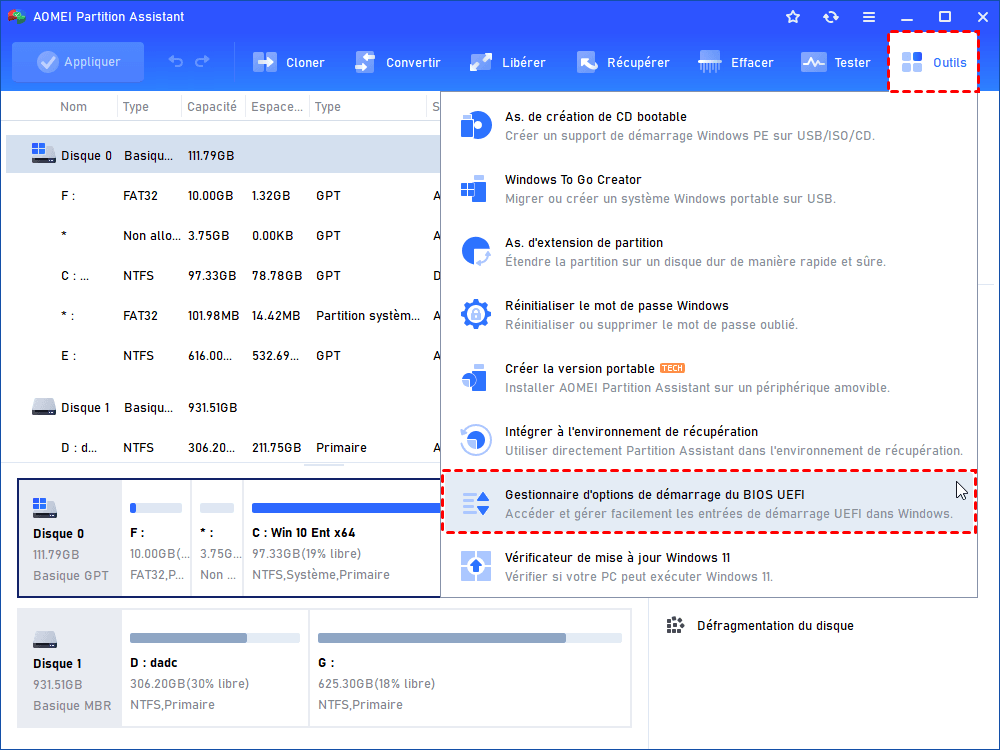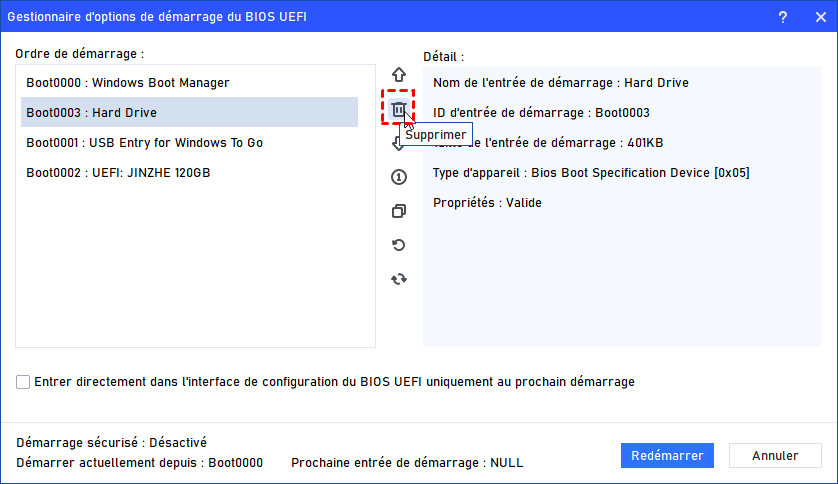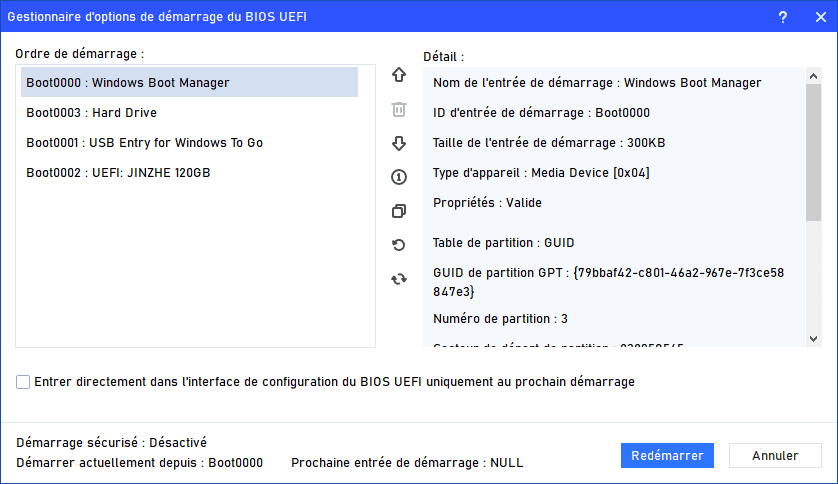[Guide complet] Supprimer les entrées inutilisées de gestionnaire de démarrage Windows du BIOS
Pour diverses raisons, vous devrez peut-être supprimer les entrées inutilisées de Windows Boot Manager. Vous pouvez suivre les étapes décrites dans cet article pour faciliter la suppression.
Qu'est-ce que le gestionnaire de démarrage Windows ?
Le gestionnaire de démarrage Windows (Windows Boot Manager ou BOOTMGR) joue un rôle essentiel dans l'initialisation du système d'exploitation Windows. Il sert de petit mais crucial morceau de logiciel chargé à partir du code de démarrage du volume, qui fait partie de l'enregistrement de démarrage du volume. Sa fonction principale est de permettre le démarrage du système d'exploitation Windows 10/8/7 ou Windows Vista.
Pour fonctionner correctement, BOOTMGR s'appuie sur le Boot Configuration Data (BCD), une base de données de type registre qui contient les données de configuration essentielles. Elle a remplacé le fichier boot.ini, utilisé précédemment dans les anciennes versions de Windows comme Windows XP.
Le fichier BOOTMGR lui-même est en lecture seule et caché, résidant dans le répertoire racine de la partition. De plus, il est marqué comme « Actif » dans la Gestion des disques. Sur de nombreux PC Windows, cette partition est désignée comme « Réservé au système » et n'a pas de lettre de lecteur qui lui est attribuée.
Dans les cas où il n'y a pas de partition « Réservé au système », le BOOTMGR peut être situé sur le disque dur principal, généralement étiqueté comme le lecteur C. Lors du démarrage, le gestionnaire de démarrage exécutera winload.exe, le chargeur système responsable de la poursuite du processus de démarrage de Windows.
Pourquoi supprimer les entrées inutilisées de Windows Boot Manager ?
Voici quelques raisons importantes à prendre en compte pour déterminer si vous devez supprimer les éléments de démarrage :
◤ Réduction de l'encombrement : Au fil du temps, surtout si vous avez effectué plusieurs installations ou mises à niveau de Windows, vous pouvez vous retrouver avec plusieurs entrées pour le gestionnaire de démarrage Windows dans le menu de démarrage de votre système. Ces entrées inutilisées peuvent encombrer le menu de démarrage, ce qui rend plus difficile la sélection du système d'exploitation correct lors du démarrage.
◤ Optimisation du temps de démarrage : La présence d'entrées inutilisées dans le menu de démarrage peut augmenter légèrement le temps requis pour le démarrage du système. Lorsque le gestionnaire de démarrage présente une liste d'options, il doit vérifier la validité de chaque entrée, même si elle n'est pas utilisée. La suppression des entrées inutilisées simplifie le processus de démarrage, réduisant ainsi le temps de démarrage.
◤ Éviter les conflits potentiels : Dans certains cas, le fait d’avoir plusieurs entrées pour le gestionnaire de démarrage Windows peut entraîner des confusions et des conflits potentiels. Par exemple, si vous sélectionnez par inadvertance une entrée ancienne ou utilisée, cela pourrait causer des erreurs ou empêcher votre système de démarrer correctement.
◤ Gestion de l'espace disque : Bien que l'espace occupé par les entrées de démarrage inutilisées soit relativement faible, il s'agit toujours d'une allocation inutile d'espace disque. Le nettoyage du menu de démarrage garantit que seules les entrées pertinentes et actives restent, optimisant l'utilisation du disque.
Etape par étape : supprimer des entrées inutilisées de Windows Boot Manager du BIOS
La suppression du gestionnaire de démarrage Windows du BIOS peut entraîner l'incapacité de démarrer Windows, sauf si un autre gestionnaire de démarrage est en place ou si un seul système d'exploitation est installé.
Pour les utilisateurs à la recherche d'une solution fiable, AOMEI Partition Assistant Professional est un logiciel de gestion de partitions de disque hautement recommandé, entièrement compatible avec Windows 11, 10, 8 et 7. Parmi ses fonctionnalités précieuses, « Gestionnaire d’options de démarrage du BIOS UEFI » permet de simplifier la gestion des options de démarrage.
Cette fonctionnalité permet aux utilisateurs de modifier sans effort l'ordre de démarrage, de supprimer, sauvegarder, restaurer et actualiser les options de démarrage du BIOS EFI/UEFI sans avoir besoin d'accéder manuellement au BIOS ou de traiter des ajustements complexes des éléments de démarrage, ce qui vous aide à gagner considérablement du temps et facilite la gestion des options de démarrage.
Remarque : Cette fonctionnalité fonctionne exclusivement pour les disques GPT. Si votre disque est au format de MBR, vous devez convertir MBR en GPT au préalable.
Pour supprimer l’entrée inutilisée de démarrage du BIOS à l'aide d'AOMEI Partition Assistant Professional, suivez les étapes suivantes :
Étape 1. Installez et lancez AOMEI Partition Assistant. Cliquez sur l'onglet principal « Outils » et sélectionnez « Gestionnaire d’options de démarrage du BIOS UEFI ».
Étape 2. Démarrez à partir de l'option de démarrage alternative, puis localisez « Windows Boot Manager » et cliquez sur le bouton « Supprimer » situé à droite.
Étape 3. Après avoir supprimé avec succès Windows Boot Manager, vous pouvez cliquer sur « Redémarrer » pour un redémarrage immédiat de l'ordinateur si nécessaire, ou sur « Annuler » pour fermer la fenêtre du gestionnaire.
Conclusion
A l'aide d'AOMEI Partition Assistant Professional, vous pouvez supprimer des entrées inutilisées de Windows Boot Manager du BIOS sans effort. Les étapes décrites dans cet article permettent de supprimer facilement le gestionnaire de démarrage Windows inutile, ce qui peut considérablement améliorer les problèmes liés au démarrage.
De plus, le logiciel AOMEI offre des éditions spécialisées telles que l'édition Server, spécialement conçue pour les systèmes Windows Server, ainsi que diverses autres éditions avancées répondant à des besoins spécifiques.